Programmi per karaoke
Hai in programma una festa con i tuoi amici e, per rendere la cosa ancora più divertente, hai deciso di mettere in scena un bel karaoke. Non avendo ancora organizzato il tutto ed essendo sprovvisto della “strumentazione” adeguata, vorresti però conoscere qualche software da installare sul tuo computer, in grado di riprodurre basi musicali e visualizzarne il relativo testo.
Le cose stanno così, dico bene? Allora sarò ben felice di darti una mano e indicarti quelli che, a mio avviso, sono tra i migliori programmi per karaoke. Per ciascun software che andrò a elencarti, ti mostrerò la procedura dettagliata per scaricarlo e installarlo sul tuo computer e anche le indicazioni necessarie per avviare una sessione di canto.
Se non vedi l’ora di saperne di più e approfondire l’argomento, tutto quello che devi fare è dedicarti alla lettura delle prossime righe, individuare il programma che ritieni più adatto alle tue esigenze e provare a mettere in pratica le mie indicazioni. Così facendo, ti assicuro che riuscirai a cantare a squarciagola le tue canzoni preferite insieme a tutti i tuoi amici. Buona lettura e, soprattutto, buon divertimento!
Indice
Programmi per karaoke gratis
Se la tua intenzione è scaricare programmi per karaoke da installare sul tuo computer a costo zero, sarai contento di sapere che esistono diverse soluzioni che poi prendere in considerazione per cantare i tuoi brani preferiti senza spendere un centesimo, o quasi. Ecco alcuni software di questo genere che potrebbero fare al caso tuo.
Karaoke One (Windows/macOS)
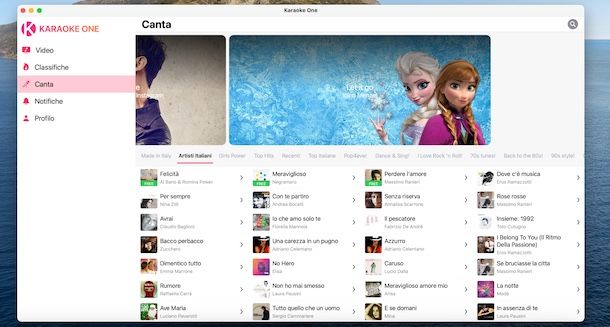
Tra le prime soluzioni che mi sento di consigliarti, in particolare se sei alla ricerca di programmi per karaoke per Windows 10, c’è Karaoke One. Si tratta di un software che consente non solo di cantare le hit del momento e sfogliare un ricco catalogo di successi del passato ma anche di registrare e condividere online le proprie esibizioni. Si può scaricare gratis, ma per sbloccare l’accesso all’intero catalogo di brani occorre sottoscrivere un abbonamento a pagamento (con prova gratuita di una settimana). È disponibile sul Microsoft Store per PC con Windows 10, sul Mac App Store per macOS e anche sotto forma di applicazione per dispositivi Android (anche su store alternativi, per i device senza servizi Google) e iPhone/iPad.
Per scaricare Karaoke One sul tuo computer, apri il link relativo allo store di tuo interesse, accetta di aprire il Microsoft Store o il Mac App Store e clicca sul pulsante Ottieni (Ottieni e Installa su Mac), per avviare il download. Se usi un Mac, potrebbe essere necessario verificare la tua identità tramite immissione della password dell’ID Apple o Touch ID (se il tuo Mac ne è provvisto).
A scaricamento completato, clicca sul pulsante Apri/Avvia e seleziona una delle opzioni disponibili tra Accedi con Facebook e Accedi con Apple (solo su dispositivi Apple), per accedere utilizzando il tuo account Facebook o il tuo ID Apple.
In alternativa, se vuoi creare un nuovo account utilizzando il tuo indirizzo email, avvia il browser che utilizzi solitamente per navigare su Internet, collegati al sito ufficiale di Karaoke One e seleziona le opzioni Accedi e Registrati qui. Inserisci, poi, i tuoi dati nei campi Username, Email e Password e clicca sul pulsante Registrati, per creare il tuo account.
Dopo aver effettuato l’accesso a Karaoke One, seleziona la scheda Canta nella barra laterale a sinistra, scegli una delle categorie disponibili (es. Artisti italiani, Musica latina, Top hits, Girl power, Made in Italy, Pop4ever ecc.) e clicca sul titolo della canzone che intendi cantare, per avviare la riproduzione della sua base musicale e visualizzarne il testo.
In qualsiasi momento, puoi cliccare sul pulsante Pausa per interrompere la riproduzione e scegliere una delle opzioni disponibili: Continua per riprendere a cantare dal punto esatto in cui ti sei interrotto, Riavvia per ricominciare a cantare dall’inizio o Esci per tornare alla schermata principale di Karaoke One.
Al termine della canzone, premi sull’opzione Pubblica, per pubblicare la tua esibizione su Karaoke One (funzione non disponibile su Mac), altrimenti seleziona l’opzione Annulla, per tornare alla schermata principale di Karaoke One e scegliere un nuovo brano da cantare.
Kanto Karaoke (Windows/macOS)
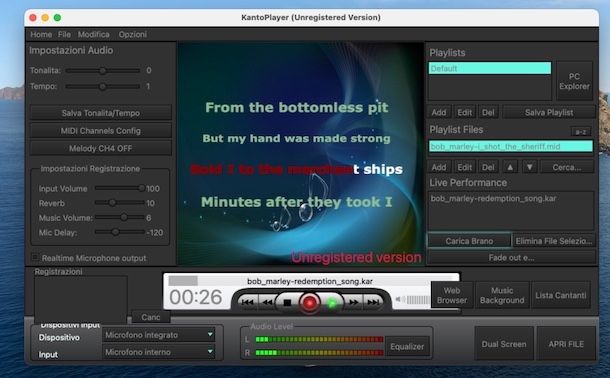
Kanto Karaoke è un programma per karaoke che dispone di un potente player in grado di riprodurre vari formati di file, come MIDI, KAR, MP3, CDG, AVI e molti altri ancora. È disponibile sia in una versione gratuita per uso personale e con alcune limitazione (es. solo 5 canzoni per playlist) che in due versioni a pagamento (a partire da 45 euro + IVA) che permettono di creare playlist con un numero illimitato di canzoni e di registrare la propria voce. In ogni caso, non dispone di basi musicali “proprie” e, di conseguenza, è necessario scaricarle da Internet.
Per scaricare la versione gratuita di Kanto Karaoke, collegati al sito ufficiale del programma, fai clic sulla voce Download collocata nel menu in alto e, nella nuova pagina aperta, premi sull’opzione Scarica ora relativa al sistema operativo installato sul tuo computer.
A download completato, se hai un PC Windows, fai doppio clic sul file KantoPlayer.exe, premi sul pulsane Sì, per consentire al software di apportare modifiche al computer, seleziona la lingua di tuo interesse (es. Italiano) tramite l’apposito menu a tendina e clicca sul pulsante OK.
Apponi, poi, il segno di spunta accanto alla voce Accetto i termini del contratto di licenza e premi sui pulsanti Avanti (per quattro volte consecutive) e Installa, per installare Kanto Karaoke. Attendi, quindi, che la barra d’avanzamento raggiunga il 100% e clicca sul pulsante Fine, per chiudere la finestra e avviare Kanto Player.
Se utilizzi un Mac, invece, apri il pacchetto .dmg appena scaricato, sposta Kanto Player nella cartella Applicazioni di macOS e apri il percorso in questione. Adesso, fai clic destro sull’icona di Kanto Player e seleziona la voce Apri per due volte consecutive, per bypassare le restrizioni di macOS riguardanti applicazioni di sviluppatori non certificati (operazione necessaria solo al primo avvio).
Adesso sei pronto per cantare con Kanto Player. Dopo aver avviato il programma in questione e aver scaricato le basi musicale di tuo interesse, individua il box Live Performance, clicca sul relativo pulsante Carica brano e caricare il file di tuo interesse. Seleziona, poi, il brano appena caricato e premi sul pulsante ▶︎, per avviarne la riproduzione e visualizzarne il testo.
Programmi per karaoke a pagamento
Se le soluzioni gratuite che ti ho indicato nei paragrafi precedenti non soddisfano completamente le tue esigenze, puoi prendere in considerazione uno dei programmi per karaoke a pagamento: eccone alcuni tra quelli che ritengo più interessanti.
KaraFun Player (Windows/macOS)
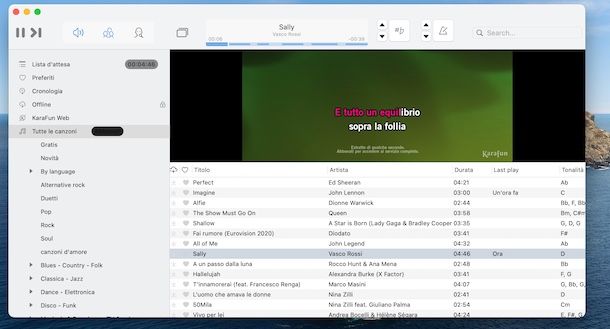
KaraFun Player è un programma per karaoke disponibile per Windows e macOS e anche sotto forma di applicazione per dispositivi Android (se hai un device senza Play Store, puoi ottenerlo tramite store alternativi) e iPhone/iPad. Può essere scaricato gratuitamente e consente di accedere a un ricco catalogo di basi musicali, composto anche da una decina di brani che possono essere utilizzati senza spendere un centesimo. Per avere la possibilità di riprodurre tutte le canzoni disponibili senza alcuna limitazione, però, è necessario acquistare un pass o attivare un abbonamento.
Nel momento in cui scrivo questa guida, sono disponibili il Pass serata (4,99 euro), che permette di accedere al catalogo completo di KaraFun Player per 48 ore, e l’abbonamento mensile (7,99 euro/mese). In entrambi i casi, le funzionalità sono le medesime: accesso a tutti i brani disponibili, possibilità di riprodurre playlist in modalità offline e di gestire tonalità e tempo di riproduzione.
Per scaricare KaraFun Player sul tuo computer, collegati al sito ufficiale del programma, seleziona il sistema operativo di tuo interesse tra Windows e Mac e, nella nuova pagina aperta, clicca sul pulsante Download app, per avviare lo scaricamento del software in questione.
Adesso, se hai un PC Windows, fai doppio clic sul file karafunplayer_[versione].exe, clicca sul pulsante Sì, per consentire al programma di apportare modifiche al computer, seleziona la lingua di tuo interesse tramite l’apposito menu a tendina e premi sul pulsante OK. Clicca, poi, sulla voce Next, apponi il segno di spunta per accettare i termini d’uso del servizio e premi sui pulsanti Next (per tre volte consecutive) e Install, per avviare l’installazione di KaraFun Player.
Se, invece, usi un Mac, apri il pacchetto .dmg ottenuto, sposta KaraFun Player nella cartella Applicazioni di macOS e apri il percorso in questione. Adesso, fai clic destro sull’icona del programma e seleziona la voce Apri per due volte consecutive, per bypassare le restrizioni di macOS riguardanti applicazioni di sviluppatori non certificati (operazione necessaria solo la prima volta).
Al primo avvio di KaraFun Player, seleziona l’opzione Crea il tuo account, per creare il tuo account, o clicca sul pulsante Accedi, se hai già effettuato la registrazione sul sito ufficiale del servizio. A questo punto, seleziona la voce Gratis, nella barra laterale a sinistra, per iniziare a riprodurre i brani gratuiti (per lo più sono canzoni di natale o brani poco noti).
Per accedere al catalogo a pagamento, collegati al sito ufficiale di KaraFun Player, clicca sul pulsante Abbonati relativo al piano di tuo interesse, scegli il metodo di pagamento che preferisci tra carta di credito o di debito e PayPal, inseriscine i dati nei campi appositi e premi sul pulsante Conferma ordine, per completare il pagamento.
A questo punto, avvia nuovamente KaraFun Player, scegli una delle categorie disponibili (Blues — Country — Folk, Dance — Elettronica, World Music, Pop ecc.), seleziona il brano che intendi cantare e premi sul pulsante ▶︎, in alto a sinistra, per avviarne la riproduzione e visualizzarne il testo.
MidiCo (macOS)
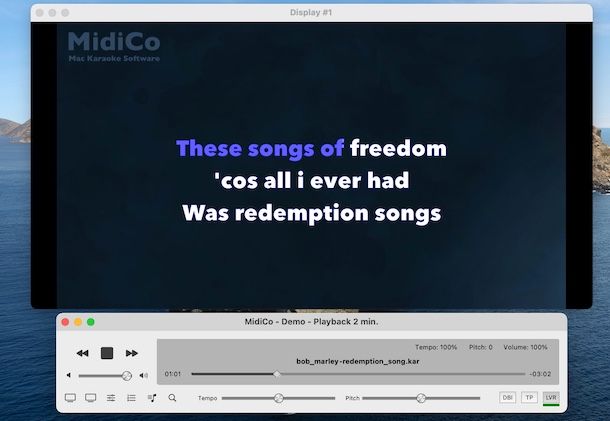
Sei alla ricerca di programmi per karaoke per Mac? In tal caso, oltre alle soluzioni che ti ho già indicato nei paragrafi precedenti di questa guida, puoi prendere in considerazione anche MidiCo. È un programma che si compone di un player, con supporto ai file MIDI e KAR, e di un’ulteriore finestra nella quale viene mostrato il testo del brano in riproduzione.
MidiCo ha un costo di 29,90 euro ma è disponibile in una versione di prova gratuita che permette di testarne tutte le funzioni, seppur con una limitazione sui brani riprodotti (si interrompono dopo 2 minuti).
Per scaricare la versione di valutazione di MidiCo, collegati al sito ufficiale del software, clicca sul pulsante Download e, nella nuova pagina aperta, premi sulla voce Download [versione] relativa alla versione di macOS installata sul tuo Mac.
Completo lo scaricamento, trascina MidiCo nella cartella Applicazioni di macOS, apri quest’ultima, fai clic destro sull’icona del programma e seleziona l’opzione Apri (per due volte consecutive), per evitare le restrizioni di macOS per le applicazioni provenienti da sviluppatori non certificati (operazione necessaria solo al primo avvio).
Per iniziare a cantare con MidiCo, premi sulla voce Archivio collocata nella barra dei menu, seleziona l’opzione Apri File e scegli le basi musicali di tuo interesse. Fatto ciò, clicca sul pulsante ▶︎, per avviare la riproduzione del brano e del relativo testo, e inizia a cantare.
Se il software in questione è di tuo gradimento, puoi acquistarne la versione completa dal sito ufficiale di MidiCo e attivarla senza dover ripetere la procedura di installazione. Per farlo, clicca sulla voce MidiCo nella barra dei menu, seleziona l’opzione Registrazione, inserisci i dati richiesti nei campi Indirizzo email registrato e Codice di sblocco e clicca sul pulsante Convalida, per attivare la versione completa di MidiCo.
QMidi (macOS)
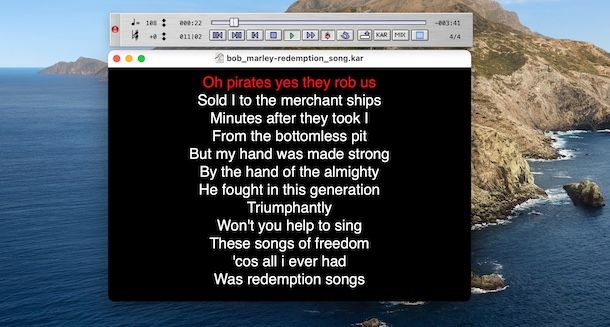
QMidi è un altro valido programma per karaoke che consente di riprodurre file MIDI e KAR. Inoltre, può essere utilizzato anche come “normale” player musicale per riprodurre numerosi tipi di file audio, compresi gli MP3. È disponibile nelle versioni Standard (14,99 euro) e Pro (34,99 euro) che possono essere provate gratuitamente per 30 giorni.
Per scaricare la versione di prova di QMidi, collegati al sito ufficiale del programma e premi sull’opzione di tuo interesse tra Download QMidi [versione] e Download QMidi Pro [versione], a seconda della versione che intendi provare.
In entrambi i casi, completato il download, sposta QMidi nella cartella Applicazioni di macOS, apri il percorso in questione, fai clic destro sull’icona di Qmidi e seleziona l’opzione Apri per due volte consecutive, per evitare le restrizioni di macOS per le applicazioni provenienti da sviluppatori non certificati (operazione necessaria solo al primo avvio).
A questo punto, clicca sul pulsante Prova, per confermare la tua intenzione di utilizzare l’applicazione in versione di prova, e importa i brani di tuo interesse. Per farlo, seleziona l’opzione Archivio nella barra dei menu, scegli la voce Apri, seleziona i file relativi alle base musicali che hai precedentemente scaricato da Internet e clicca sul pulsante Apri, per avviarne la riproduzione e visualizzare il relativo testo.
Per acquistare la versione completa di QMidi, riavvia il programma e, nella finestra Registrazione, clicca sul pulsante Acquista online, per collegarti al sito ufficiale di QMidi, scegliere la versione di tuo interesse e completare il pagamento tramite carta di credito o di debito, PayPal o conto bancario.
Altre soluzioni utili
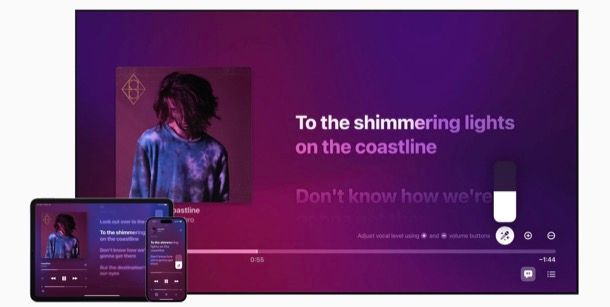
In alternativa alle soluzioni appena menzionate, puoi avvalerti anche di alcune app per karaoke, come quelle di cui ti ho parlato in quest’altra guida, oppure puoi servirti di funzioni ad hoc presenti in alcuni servizi di streaming musicale, Apple Music Sing, una funzione presente nell’app Musica di Apple, grazie alla quale si possono cantare le proprie canzoni preferite utilizzando impostazioni vocali regolabili e con i testi in tempo reale, visualizzandoli in modo tale da cantarli come solisti, come seconda voce o, ancora, in duetto. La funzione in questione è disponibile per gli utenti abbonati a Apple Music che hanno un iPhone/iPad equipaggiato con iOS/iPadOS 16.2 o versioni successive.

Autore
Salvatore Aranzulla
Salvatore Aranzulla è il blogger e divulgatore informatico più letto in Italia. Noto per aver scoperto delle vulnerabilità nei siti di Google e Microsoft. Collabora con riviste di informatica e cura la rubrica tecnologica del quotidiano Il Messaggero. È il fondatore di Aranzulla.it, uno dei trenta siti più visitati d'Italia, nel quale risponde con semplicità a migliaia di dubbi di tipo informatico. Ha pubblicato per Mondadori e Mondadori Informatica.






